word怎怎么设计条形码? word设计条形码的教程
word怎怎么设计条形码?word中想要设计一款条形码,该怎么设计呢?下面我们就来看看word设计条形码的教程,很简单,需要的朋友可以参考下
word中想要设计一款条形码,该怎么设计呢?下面我们就来看看详细的教程。
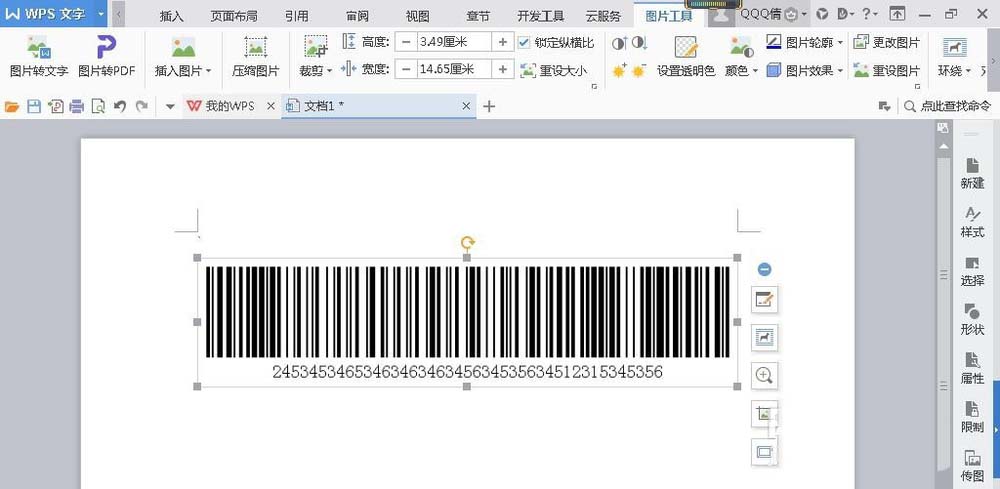
1、下载新版word,我用的是WPS文字,打开软件
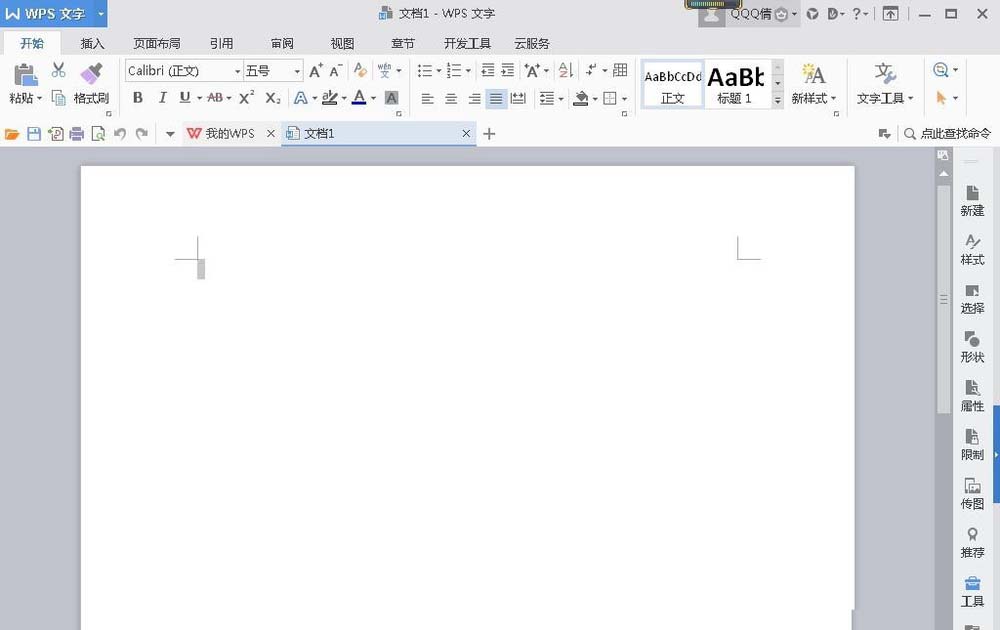
2、然后点右侧蓝色条
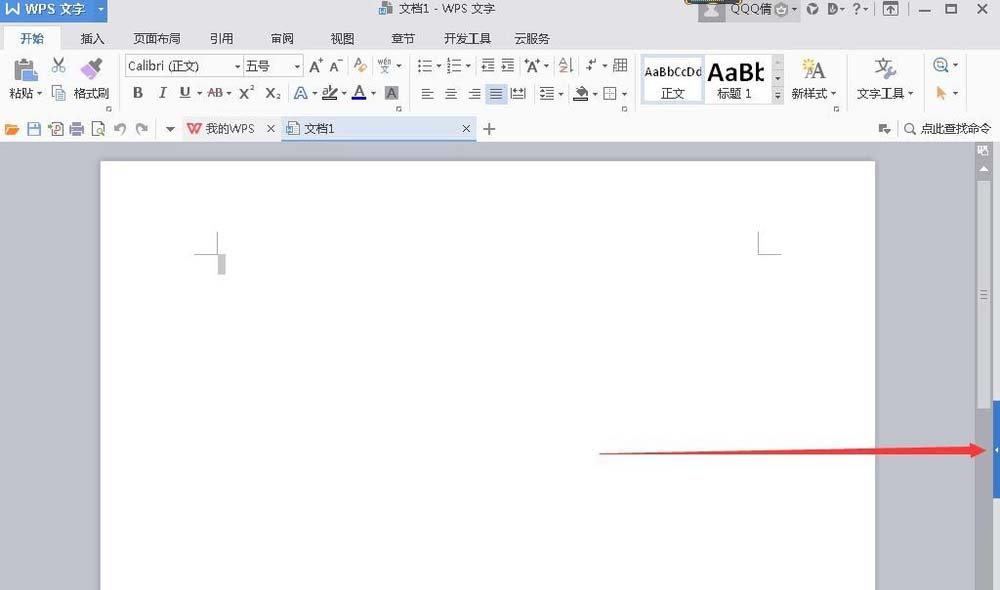
3、工具
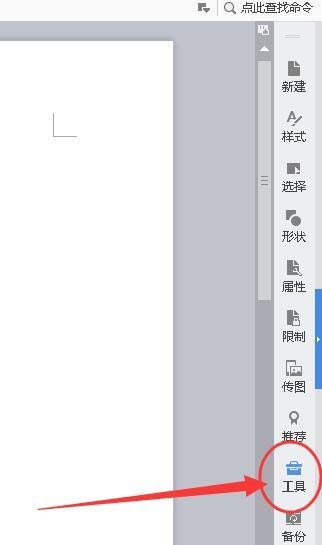
4、拉到最下面"条形码"
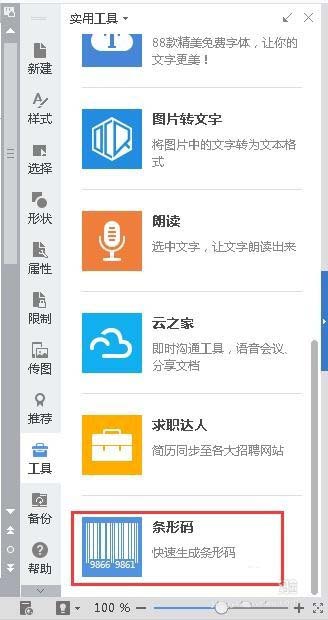
5、点编码后面的小三角
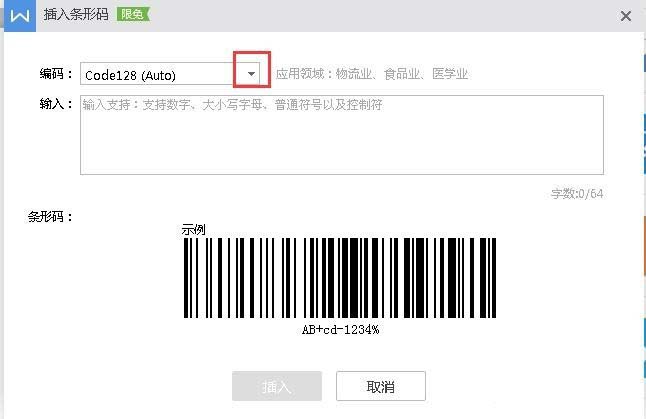
6、选择一个适合你用的,上面都是介绍适合什么行业,支持是纯数字还是数字字母,选择一个
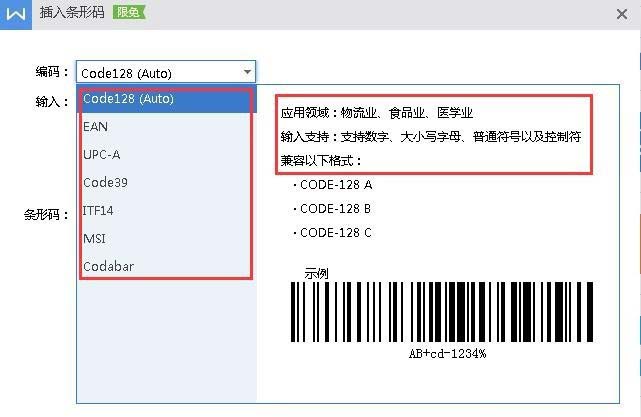
7、根据要求输入数字或数字字母,在输入的同时,条形码立即生成,记得不能超过64位
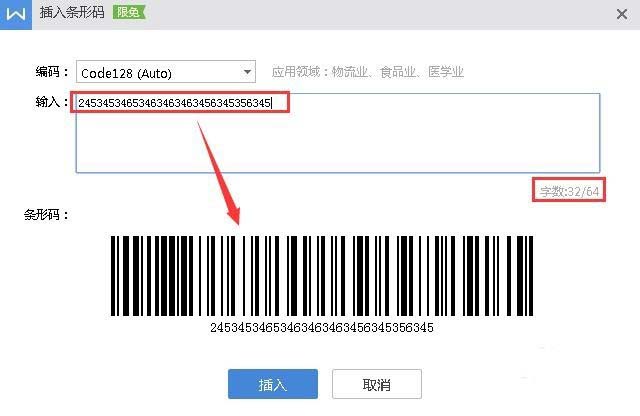
8、设置好后,点插入
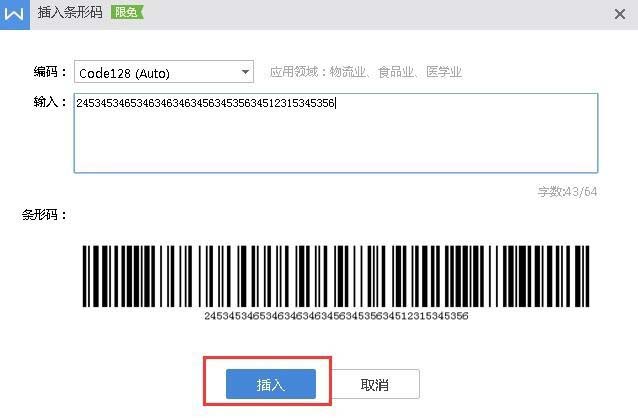
9、条形码就制作好了
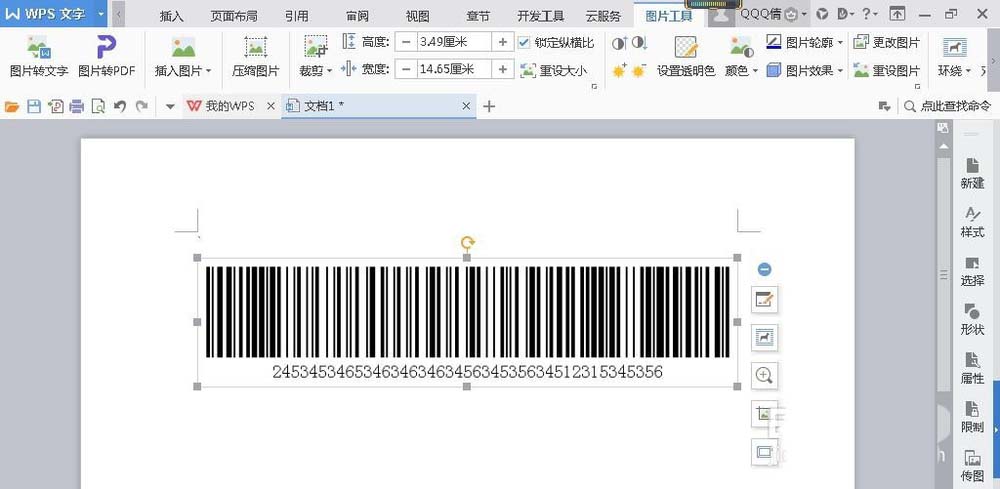
以上就是word设计条形码的教程,希望大家喜欢,请继续关注科站长。
相关推荐:
上一篇:word怎么设计透明背景的淘宝主图? word商品图背景变透明的教程
栏 目:office激活
下一篇:word怎么换照片的底色?用Word把证件照底色换成蓝色教程
本文标题:word怎怎么设计条形码? word设计条形码的教程
本文地址:https://fushidao.cc/wangzhanyunying/16101.html
您可能感兴趣的文章
- 08-03office 2007停止更新怎么办?office 2007停止服务解决方法
- 08-03office2007免费完整版在哪下载?附安装方法
- 08-03如何使用Office 2013激活工具?Office 2013破解方法介绍
- 08-03Office2010密钥过期或是产品激活失败怎么办?
- 08-03office2010激活密钥有哪些?office2010永久激活密钥分享
- 08-03Win10如何激活office 365家庭版
- 08-03Office2010如何将PPT转换成视频?将PPT转换为高清视频的操作方法
- 08-03Office2010制作PPT撕裂文字效果的方法
- 08-03如何激活Office2007?Office2007激活教程
- 08-03Office2016激活秘钥有哪些?Office2016最新激活密钥分享


阅读排行
- 1office 2007停止更新怎么办?office 2007停止服务解决方法
- 2office2007免费完整版在哪下载?附安装方法
- 3如何使用Office 2013激活工具?Office 2013破解方法介绍
- 4Office2010密钥过期或是产品激活失败怎么办?
- 5office2010激活密钥有哪些?office2010永久激活密钥分享
- 6Win10如何激活office 365家庭版
- 7Office2010如何将PPT转换成视频?将PPT转换为高清视频的操作方法
- 8Office2010制作PPT撕裂文字效果的方法
- 9如何激活Office2007?Office2007激活教程
- 10Office2016激活秘钥有哪些?Office2016最新激活密钥分享
推荐教程
- 11-30正版office2021永久激活密钥
- 11-25怎么激活office2019最新版?office 2019激活秘钥+激活工具推荐
- 11-22office怎么免费永久激活 office产品密钥永久激活码
- 11-25office2010 产品密钥 永久密钥最新分享
- 07-012025最新office2010永久激活码免费分享,附office 2010激活工具
- 11-30全新 Office 2013 激活密钥 Office 2013 激活工具推荐
- 11-22Office2016激活密钥专业增强版(神Key)Office2016永久激活密钥[202
- 11-25正版 office 产品密钥 office 密钥 office2019 永久激活
- 11-22office2020破解版(附永久密钥) 免费完整版
- 11-302023 全新 office 2010 标准版/专业版密钥






